Broneeritavate ressursside häälestamine
Broneeritav ressurss Dynamics 365 Field Service on kõik, mida tuleb planeerida. Enamasti on selleks inimesed, seadmed ja rajatised.
Igal ressursil võib olla omadusi, mis eristavad seda teistest. Näiteks omadused (oskused või sertifikaadid), kategooriad või asukohad.
eeltingimused
- Teil on määratud Field Service – administraator või süsteemiadministraator turberoll.
Eesliinitöötajate loomine
Eesliinitöötajad on teie organisatsiooni inimesed, kes töötavad peamiselt kohapeal. Nad kasutavad mobiilirakendust Dynamics 365 Field Service oma töökäskude üksikasjade vaatamiseks ja värskendamiseks. Eesliinitöötajad on broneeritavad ressursid. Eesliinitöötajaid saate kiiresti luua lehelt Alustamine.
Muude broneeritavate ressursside loomine
Minge Field Service’is alale Ressursid ja minge jaotisse Ressursiressursid > ning valige Uus.
Vahekaardil Üldine tehke järgmist.
Valige ressursi tüüp. Klassifikatsioon, mis kirjeldab, kes või mis ressurss on ja kuidas ressurss on seotud teie organisatsiooniga. Sõltuvalt valitud väärtusest on määratlemiseks ka muid seotud üksikasju.
- Kasutaja: isik teie organisatsioonis, kes vajab juurdepääsu süsteemile. Lisateavet leiate teemast Eesliinitöötajate seadistamine.
- Konto või kontakt: ressurss ei ole otseselt teie organisatsiooni osa, kuid soovite seda ajastada. Näiteks müüjaettevõte, millel pole juurdepääsu teie süsteemile, kuid kes osutab teenuseid teie nimel.
- Varustus: Seade, mida soovite ajastada. Näiteks veoauto või masin.
- Meeskond: ressursside rühm, mis planeeritakse koos. Näiteks kaks või enam inimest või inimene ja sõiduk. Lisateavet leiate teemast Ressursside rühmitamine meeskondades.
- Rajatis: füüsiline ruum, mis tuleb planeerida, näiteks hoone või ruum. Lisateavet leiate teemast Rajatise ja seotud ressursside plaanimine.
- Bassein: sarnaste ressursside rühm. Basseinid plaanitakse, kui soovite tegeliku ressursi hiljem valida. Näiteks rühm autosid. Lisateavet vaadake jaotisest Ressursikogumite ajastamine.
Sisestage ressursi nimi , kuidas see ajakavapaneelil kuvatakse, ja määrake ajavöönd.
Vahekaardil Plaanimine tehke järgmist.
Määrake algus - ja lõppasukoht , et määratleda, kus ressurss oma tööpäeva alustab ja lõpetab. Süsteem kasutab neid väärtusi plaanimiseks ja marsruutimiseks.
- Asukohaagnostik: selle ressursi koduasukoht pole äristsenaariumi jaoks asjakohane. Reisiaega ei arvestata ega võeta arvesse esimese broneeringuni või viimase broneeringuni jõudmisel.
- Ressursi aadress: ressurss alustab ja/või lõpetab oma päeva ainulaadses asukohas. Süsteem tuletab täpse asukoha seotud kasutaja-, konto- või kontaktikirje laius- ja pikkuskraadide väärtustest.
- Organisatsiooniüksus: ressurss alustab ja/või lõpetab päeva organisatsiooniüksuses. Tavaliselt on see ettevõtte asukoht, näiteks harukontor või kogunemispunkt. Täpne asukoht tuletatakse valitud organisatsiooniüksuse laius- ja pikkuskraadide väärtustest. Kui ressursi tüüp on rajatis, toimib organisatsiooniüksus rajatise asukohana.
Valige, millisesse organisatsiooniüksusesse ressurss kuulub.
Valige, kas ressurssi saab kuvada ajakavapaneelil. Lisateavet ressursside ajakavapaneelil kuvamise kohta leiate teemast Ajakavapaneeli kasutamine universaalses ressursiplaanimises.
Seadke Luba saadavuse otsinguks , et määratleda, kas plaanimisabimees saab ressursi tagastada, kui see vastab kriteeriumidele.
Tehke vahekaardil Field Service järgmist.
Määrake ressursi maksumuse määratlemiseks tunnitasu . Seda kasutatakse töötatud aja eest tasu arvutamiseks.
Valige Ladu , et määrata vaikeväärtus, kust ressurss oma osad toob.
Kui väljal Kinnitamine on nõutav, valige, kas kellelgi on vaja kinnitada ressursi vaba aeg. Vaba aja taotlus blokeerib konfigureeritud ajavahemiku ja te ei saa ressurssi selle aja jooksul broneerida.
Funktsiooni Luba tilguti ajastamine pole Field Service’i mobiilirakenduses enam toetatud. Lisateavet vaadake jaotisest Funktsioonide aegumised.
Salvestage kirje.
Tööaja lisamine
Saate määratleda iga ressursi töötunnid. Kui te neid ei muuda, kasutab see vaiketöötunde. Ajakavapaneel eristab töötunde ja tööväliseid tunde värvidega. Graafiku abimees tagastab ainult ressursid, millel on võimsus neile määratud töötundides.
Minge alale Ressursid ja minge jaotisse Ressursiressursid >. Avage ressursikirje ja valige Uus>tööaeg.
Määrake ressursi töötundide algus- ja lõppaeg ning valige kordusmuster. Kasutage korduvate töötundide jaoks kohandatud korduvat patterit, kus ressurssidel võib erinevatel nädalapäevadel olla erinev tööaeg.
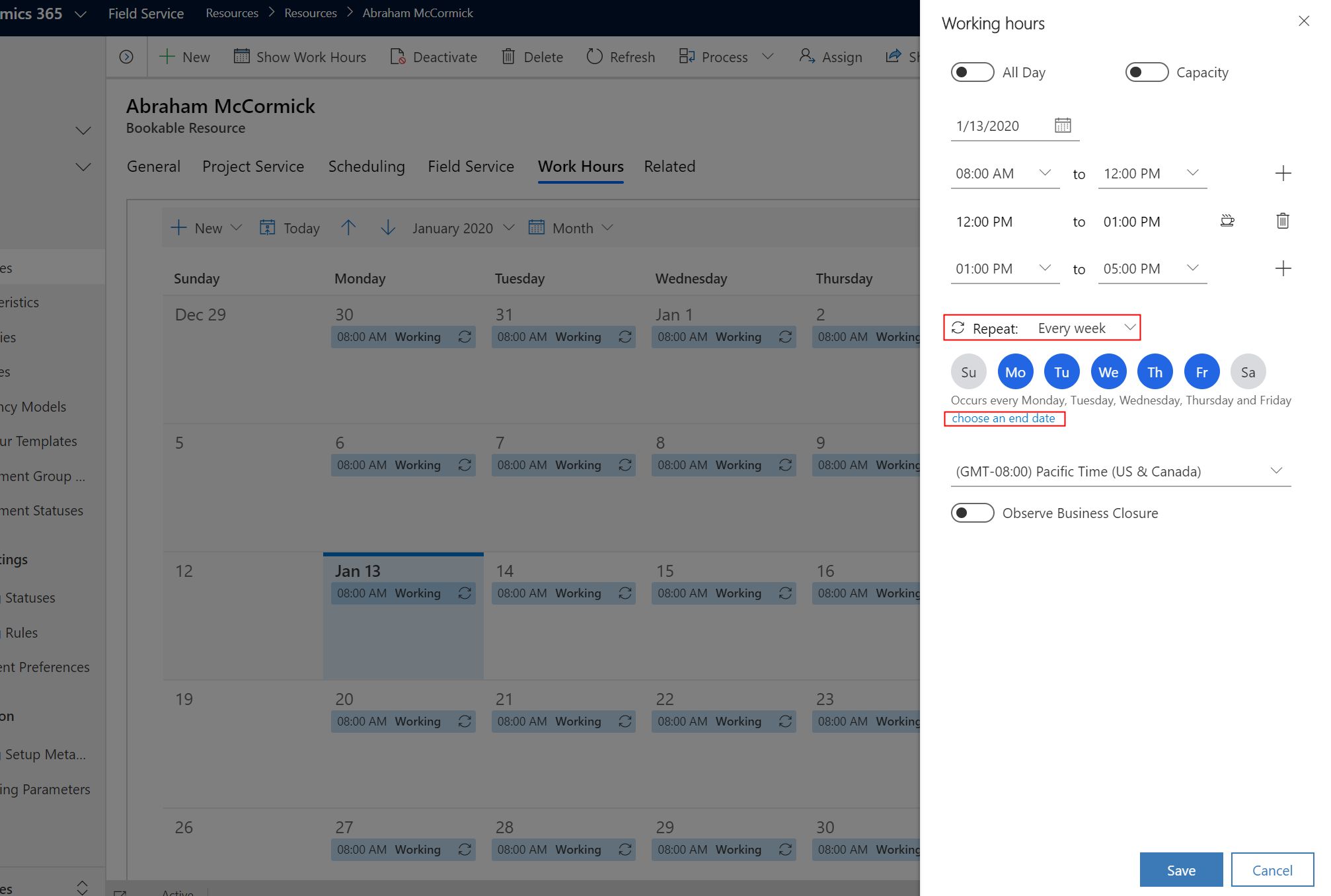
Luba võimsus , et määratleda, mitu korda saab ressurssi nende tööajal broneerida. Näiteks võimsuse määramine väärtusele 5 tähendab, et ressursi broneerimisel ajakava abimehega kuvatakse ressurss saadaolevana ja seda saab võimsuse limiidini üle broneerida (antud juhul viis korda). Vaikimisi on selle väärtuseks seatud 1 . Kui muudate väärtuse väärtuseks 0 , ei kuvata ressurssi enam ressursiotsingus saadaolevana.
Lisa paus jagab iga tööaja kirje ja lisab 30-minutilise pausi. Lisage tükeldatud jaotused iga töötunni kirje ühtlaselt kaheks töötunnikirjeks, nii et igal jagatud kirjel võib olla erinev võimsus. Suvand Lisa tükeldus kuvatakse ainult siis, kui lubate suvandi Võimsus.
Määrake ressursi töötundide ajavöönd, veendumaks, et süsteem kasutab neid õigesti.
Töötundide kalendri värskendamiseks salvestage töötunnid.
Lisateavet koodiga töötunnikalendrite redigeerimise kohta leiate teemast Töötunnikalendrite redigeerimine API-de abil.
Tunnuste, piirkondade ja kategooriate lisamine
Kõige tavalisemad atribuudid, mis ressursse eristavad, on tunnused, piirkonnad ja kategooriad.
Tunnuste lisamine
Tunnused tähistavad ressursi oskusi ja sertifikaate. Näiteks konkreetne oskus nagu CPR-sertifikaat; üldisemalt, nagu raamatupidamise või veebiarenduse kogemus; või sama lihtne kui konkreetse hoone julgeolekukontroll.
Ressursil võib olla mitu tunnust. Looge omadus, vastendage see ressursiga ja andke pädevushinnang.
Minge alale Ressursid ja minge jaotisse Ressursiressursid >. Avage ressursikirje ja valige Seotud>ressursi omadused.
Valige Lisa uued broneeritava ressursi omadused.
Valige otsingust omadus .
(Valikuline) Valige oskusoskuse hinnangu väärtus . Sõltuvalt karakteristiku pädevusmudelist võib see olla hinne 1 kuni 10 või isegi esindada sertifitseerimiseksami skoori.
Kategooriate lisamine
Ressursikategooriad on ressursside rühmad, mis aitavad neid eristada. Näiteks ressursi roll või ametinimetus.
Ressursil võib olla mitu kategooriat. Looge ressursikategooria ja vastendage see ressursiga.
Minge alale Ressursid ja minge jaotisse Ressursiressursid >. Avage ressursikirje ja valige Seotud>ressursikategooria Assns.
Valige Uus ressursikategooria assns.
Valige otsingust ressursikategooria .
Piirkondade lisamine
Territooriumid esindavad geograafilisi piirkondi. Levinud näited on linn, maakond või üldine piirkond.
Ressurss võib olla osa mitmest territooriumist, kuid nõuded vastendatakse ühe territooriumiga. Looge territooriumid ja vastendage need ressursiga.
Minge alale Ressursid ja minge jaotisse Ressursiressursid >. Avage ressursikirje ja valige Seotud>ressursiterritooriumid.
Valige Uus ressursiterritoorium.
Valige otsingust territoorium .
Ressursi asukoha määratlemine
Selliste funktsioonide lubamiseks nagu marsruutimine, reisiprognoosid või ajakavapaneeli kaardivaade, peab süsteem teadma ressursi asukohta. Ressursi asukoht on nende töö asukoht või mobiilseadme asukoht. Kui muud väärtust pole saadaval, kasutab süsteem ressursikirjel määratletud algus- ja lõppasukohta.
Minge alale Ressursid ja minge jaotisse Ressursiressursid >. Avage ressursikirje ja valige Plaanimine.
Määrake ressursile algus- ja lõppasukoht . Valige Ressursi aadress või Organisatsiooniüksuse aadress, sõltuvalt sellest, kus nad oma tööpäeva alustavad võilõpetavad. Veenduge, et seotud ressursikirjel (kasutaja, konto, kontakt) oleks geokodeeritud aadress ja kehtivad laius- ja pikkuskraadiväärtused. Süsteem kasutab ressursi algus- ja lõppasukohta ressursi asukohana vaheaegadel, kui nende töötundides on konfigureeritud paus.
Näiteks on broneeritava ressursi ressursitüübiks määratud Kontakt; seotud kontaktikirje vajab kehtivaid laius- ja pikkuskraade.
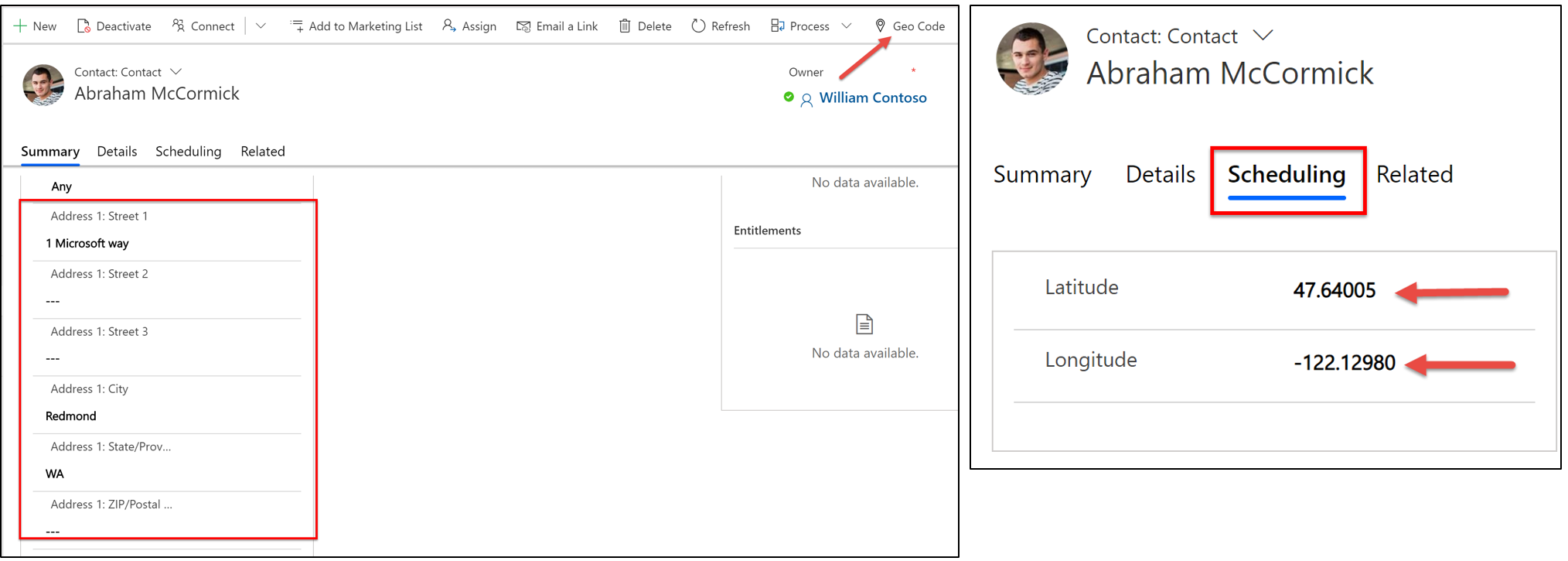
Kinnitage, et geokodeerimine töötab. Avage ajakavapaneel ja kontrollige , kas ressurss kuvatakse kaardil. Valige ressurss, et tema asukoht kaardil esile tõsta.